Meskipun scrum adalah kerangka kerja yang efektif dan terbukti untuk pengembangan perangkat lunak, untuk mendapatkan hasil maksimal dari scrum Anda perlu menyesuaikan atau mengubahnya dengan cara yang meningkatkan kelincahan dan lebih sesuai dengan proyek dan tim Anda.
The Kanvas Proses Scrum adalah alat manajemen scrum. Ini menyajikan aktivitas scrum yang dapat ditindaklanjuti dalam kanvas proses satu halaman. Anggota tim melakukan aktivitas untuk mengelola dan menyelesaikan proyek perangkat lunak.
Kanvas Proses Scrum sepenuhnya dapat disesuaikan, yang memungkinkan Anda menambahkan aktivitas tambahan (misalnya, pertemuan tertentu) dan hasil proses (misalnya, log spesifik domain) ke dalam proses scrum, sesuai dengan kebutuhan proyek spesifik Anda. (Pelajari Lebih Lanjut)
Kelola seluruh proyek scrum Anda — dalam satu kanvas
Navigasikan seluruh proses scrum dengan mulus dalam satu kanvas proses scrum yang dirancang dengan indah. Lakukan aktivitas scrum dengan cepat, mudah, dan tanpa hambatan. Jaga agar seluruh tim tetap terlibat sepenuhnya. Perangkat lunak agile kami membuat proyek agile menjadi sederhana dan efektif.
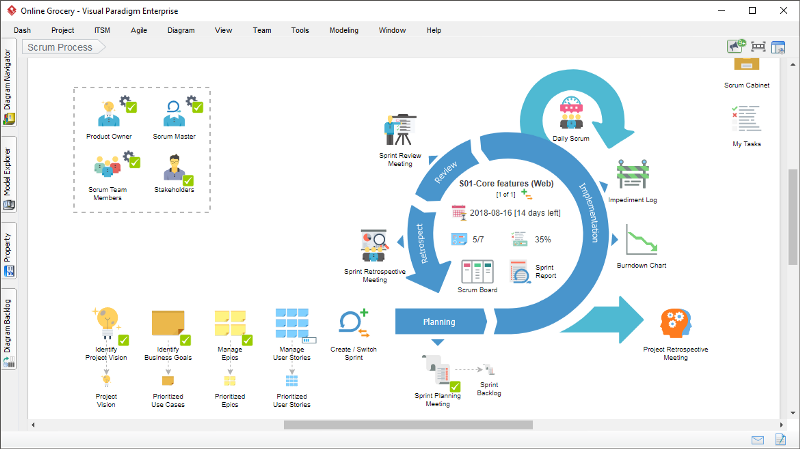
Tur Terpandu Kanvas Proses Scrum Visual Paradigm
Ikuti tur. Lihat bagaimana Visual Paradigm menyederhanakan transformasi perusahaan & inisiatif TI dengan pendekatan panduan agile.
Inisiasi Proyek
- Klik untuk Melihat Demo Interaktif -> Membuka Kanvas Proses Scrum
- Dapatkan awal yang baik pada Kanvas Proses Scrum. Lihat bagaimana Anda dapat membuka kanvas di Visual Paradigm.
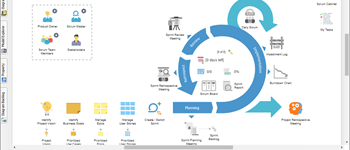
2. Klik untuk Melihat Demo Interaktif -> Mengidentifikasi Visi Proyek
- Identifikasi visi proyek, misi proyek, dan tujuan dalam mengembangkan Piagam Proyek Agile.
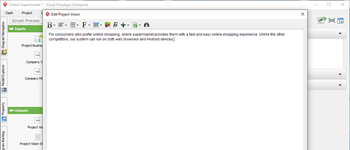
3. Klik untuk Melihat Demo Interaktif -> Menunjuk Pemilik Produk
- Pilih pemilik produk — seseorang yang mewakili suara pelanggan.
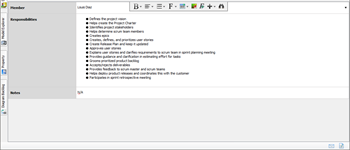
4. Klik untuk Melihat Demo Interaktif -> Menunjuk Scrum Master
- Pilih scrum master — seseorang yang memoderasi dan memfasilitasi interaksi tim sebagai pelatih tim.
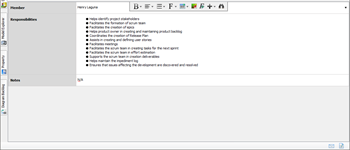
5. Klik untuk Melihat Demo Interaktif -> Membentuk Tim Scrum
- Daftar anggota tim scrum yang bertanggung jawab untuk mengembangkan produk.
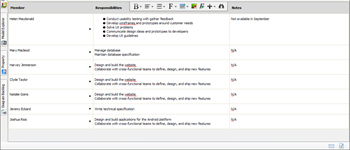
6. Klik untuk Melihat Demo Interaktif -> Mengidentifikasi Pemangku Kepentingan
- Daftar pemangku kepentingan yang sering berinteraksi dengan pemilik produk untuk memberikan masukan kepada mereka.
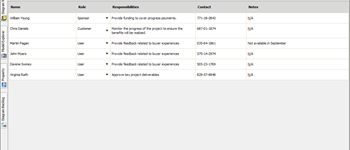
Manajemen Backlog Proyek
- Klik untuk Melihat Demo Interaktif -> Mengidentifikasi Tujuan Bisnis
- Buat diagram use case yang memodelkan pengguna dan tujuan bisnis sebagai aktor dan use case.
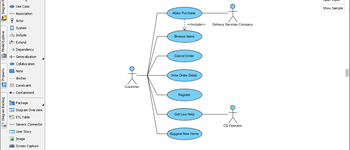
2. Klik untuk Melihat Demo Interaktif -> Mengelola Epik
- Identifikasi epik dalam mengelola kebutuhan proyek.
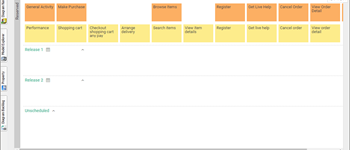
3. Klik untuk Melihat Demo Interaktif -> Mengelola Backlog Produk
- Buat cerita pengguna, yang merupakan pernyataan sederhana yang mendokumentasikan fungsionalitas pengguna akhir yang diinginkan.
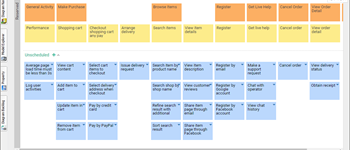
4. Klik untuk Melihat Demo Interaktif -> Mengembangkan Rencana Rilis
- Kembangkan rencana rilis yang memberikan tim scrum gambaran umum tentang rilis dan jadwal pengiriman.
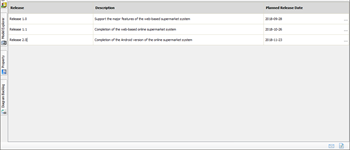
Manajemen Sprint
- Klik untuk Melihat Demo Interaktif -> Memulai Sprint
- Buat sprint, iterasi pengembangan singkat yang dibatasi waktu.
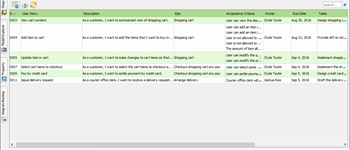
2. Klik untuk Melihat Demo Interaktif -> Beralih ke Sprint Lain
- Pelajari cara beralih ke sprint yang lebih awal.
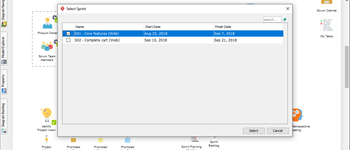
3. Klik untuk Melihat Demo Interaktif -> Mencatat Hambatan
- Catat hambatan yang mengurangi produktivitas Tim Scrum dalam log hambatan.
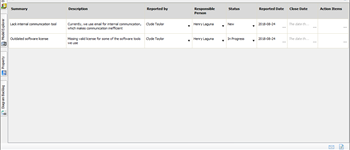
4. Klik untuk Melihat Demo Interaktif -> Membaca Grafik Burndown
- Pelajari tentang grafik burndown — representasi grafis dari jumlah pekerjaan yang tersisa dibandingkan dengan waktu.
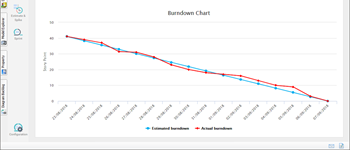
5. Klik untuk Melihat Demo Interaktif -> Membaca Papan Scrum
- Pelajari tentang papan scrum, papan yang menunjukkan gambaran umum kemajuan tugas sprint.
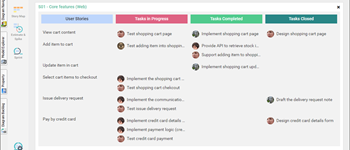
6. Klik untuk Melihat Demo Interaktif -> Melaksanakan Scrum Harian
- Laksanakan pertemuan scrum harian untuk melaporkan dan berbagi kemajuan pekerjaan.
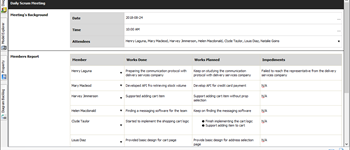
7. Klik untuk Melihat Demo Interaktif -> Melaksanakan Tinjauan Sprint
- Catat pertemuan tinjauan sprint dengan mendokumentasikan hasil pengujian penerimaan dan umpan balik pengguna.

8. Klik untuk Melihat Demo Interaktif -> Melaksanakan Retrospektif Sprint
- Catat pertemuan retrospektif sprint untuk mendokumentasikan hal-hal yang harus dimulai, dihentikan, dan dilanjutkan oleh tim.
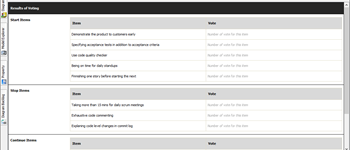
9. Klik untuk Melihat Demo Interaktif -> Melaksanakan Retrospektif Proyek
- Catat pertemuan retrospektif proyek dengan mendokumentasikan keberhasilan dan tantangan proses.
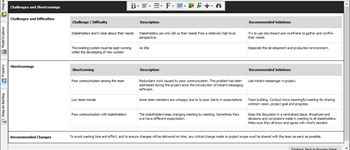
Fasilitas Umum
1. Klik untuk Melihat Demo Interaktif -> Produksi Deliverable
- Pelajari cara menghasilkan laporan proses dari Kanvas Proses Scrum dan lemari arsip visual.
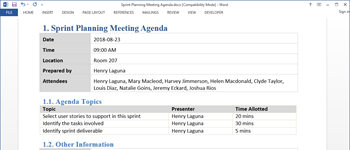
2. Klik untuk Melihat Demo Interaktif -> Menggunakan Pintasan Artefak
- Pelajari cara mengakses artefak dengan cepat melalui pintasan artefak.
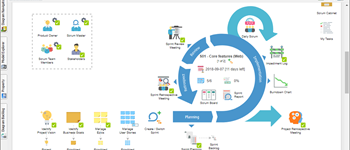
This post is also available in Deutsch, English, Español, فارسی, Français, 日本語, Polski, Portuguese, Ру́сский, Việt Nam, 简体中文 and 繁體中文.













